VMWare虚拟机最新版的下载与安装(详细教程)
前言
本篇文章是基于win10系统下载安装VMWare虚拟机的教程。请支持正版
一、下载VMWare
VMWare官网:www.vmware.com/cn/products/worksta...
点击下载试用版→选择Workstation 16 Pro for Windows(DOWNLOAD NOW)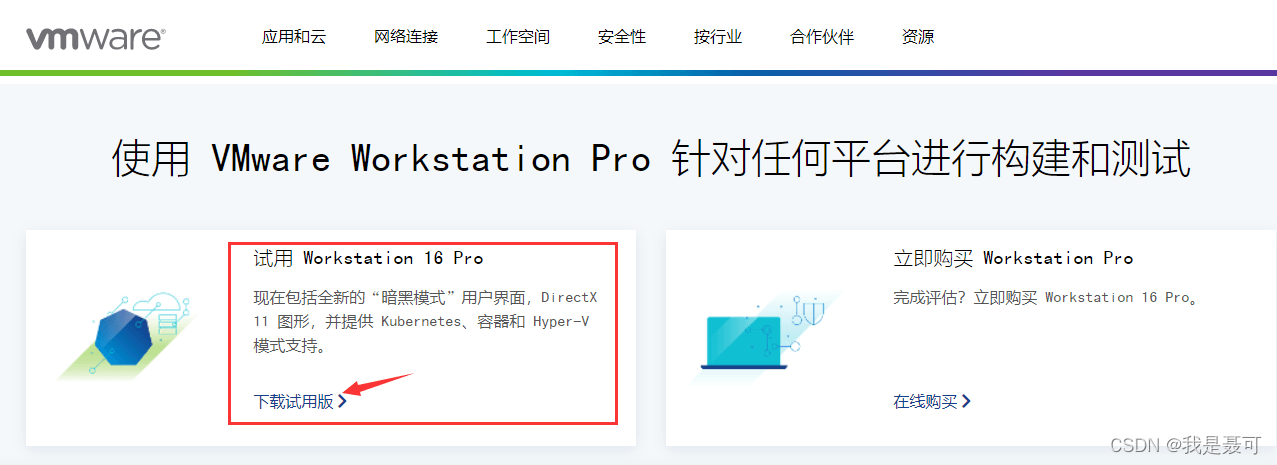
二、安装VMWare
1.双击 .exe文件开始安装VMWare
2.选择安装位置
路径还是依旧不要中文、不要空格,可以全部勾选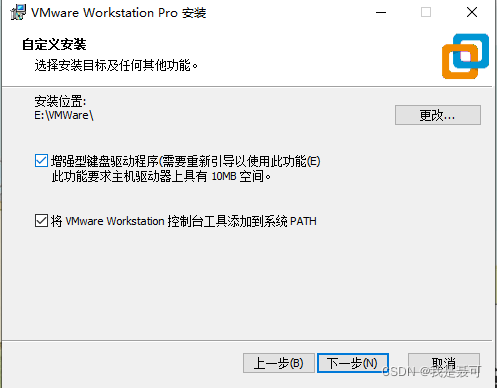
3.设置用户体验
尽量都不勾选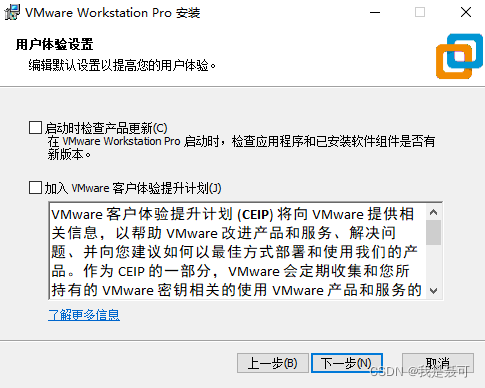
4.创建桌面快捷方式并等待安装即可
三、激活VMWare
1.设置许可证
点击许可证,进入激活页面
输入密钥激活VMWare→输入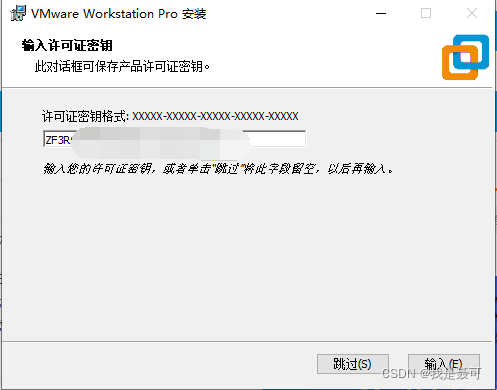
安装激活完成会要求重启系统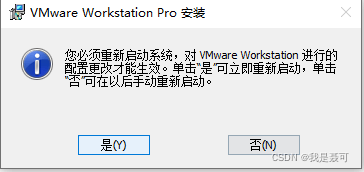
2.查看软件
重启系统之后,打开VMWare,选择帮助→关于VMWare Workstation查看许可证信息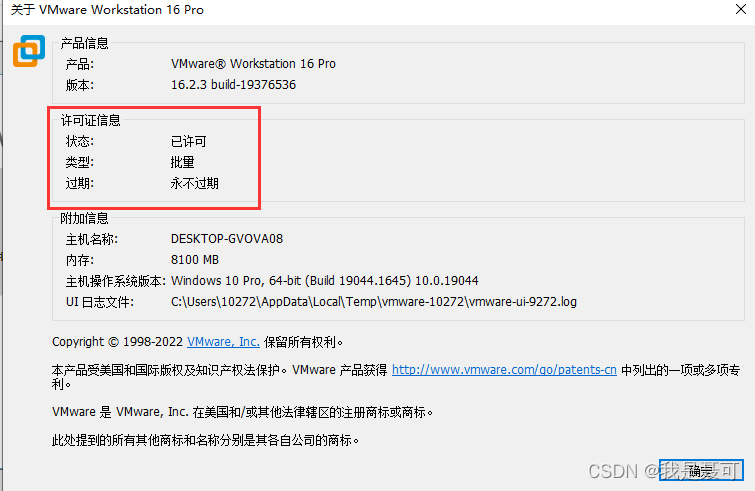
本作品采用《CC 协议》,转载必须注明作者和本文链接



 关于 LearnKu
关于 LearnKu




:joy: 购买的许可证吗?